Logto は、モダンなアプリや SaaS 製品向けに設計された Auth0 の代替です。 Cloud と オープンソース の両方のサービスを提供し、アイデンティティと管理 (IAM) システムを迅速に立ち上げるのに役立ちます。認証 (Authentication)、認可 (Authorization)、マルチテナント管理を すべて一つに まとめて楽しんでください。
Logto Cloud で無料の開発テナントから始めることをお勧めします。これにより、すべての機能を簡単に探索できます。
この記事では、.NET Core (Blazor WebAssembly) と Logto を使用して、Okta enterprise SSO サインイン体験(ユーザー認証 (Authentication))を迅速に構築する手順を説明します。
前提条件
- 稼働中の Logto インスタンス。紹介ページ をチェックして始めてください。
- .NET Core (Blazor WebAssembly) の基本的な知識。
- 使用可能な Okta enterprise SSO アカウント。
Create an application in Logto
Logto は OpenID Connect (OIDC) 認証 (Authentication) と OAuth 2.0 認可 (Authorization) に基づいています。これは、複数のアプリケーション間でのフェデレーテッドアイデンティティ管理をサポートし、一般的にシングルサインオン (SSO) と呼ばれます。
あなたの シングルページアプリ アプリケーションを作成するには、次の手順に従ってください:
- Logto コンソール を開きます。「Get started」セクションで、「View all」リンクをクリックしてアプリケーションフレームワークのリストを開きます。あるいは、Logto Console > Applications に移動し、「Create application」ボタンをクリックします。

- 開いたモーダルで、左側のクイックフィルターチェックボックスを使用して、利用可能なすべての "シングルページアプリ" フレームワークをフィルタリングするか、"シングルページアプリ" セクションをクリックします。".NET Core (Blazor WebAssembly)" フレームワークカードをクリックして、アプリケーションの作成を開始します。

- アプリケーション名を入力します。例:「Bookstore」と入力し、「Create application」をクリックします。
🎉 タダーン!Logto で最初のアプリケーションを作成しました。詳細な統合ガイドを含むお祝いページが表示されます。ガイドに従って、アプリケーションでの体験を確認してください。
Integrate .NET Core (Blazor WebAssembly) SDK
- 以下のデモンストレーションは、.NET Core 8.0 と Blorc.OpenIdConnect に基づいて構築されています。
- .NET Core のサンプルプロジェクトは GitHub リポジトリ で入手可能です。
インストール
プロジェクトに NuGet パッケージを追加します:
dotnet add package Blorc.OpenIdConnect
スクリプト参照を追加する
index.html ファイルに Blorc.Core/injector.js を含めます:
<head>
<!-- ... -->
<script src="_content/Blorc.Core/injector.js"></script>
<!-- ... -->
</head>
サービスを登録する
次のコードを Program.cs ファイルに追加します:
using Blorc.OpenIdConnect;
using Blorc.Services;
builder.Services.AddBlorcCore();
builder.Services.AddAuthorizationCore();
builder.Services.AddBlorcOpenIdConnect(
options =>
{
builder.Configuration.Bind("IdentityServer", options);
});
var webAssemblyHost = builder.Build();
await webAssemblyHost
.ConfigureDocumentAsync(async documentService =>
{
await documentService.InjectBlorcCoreJsAsync();
await documentService.InjectOpenIdConnectAsync();
});
await webAssemblyHost.RunAsync();
Microsoft.AspNetCore.Components.WebAssembly.Authentication パッケージを使用する必要はありません。Blorc.OpenIdConnect パッケージが認証 (Authentication) プロセスを処理します。
リダイレクト URI を設定する
詳細に入る前に、エンドユーザーの体験について簡単に説明します。サインインプロセスは次のように簡略化できます:
- あなたのアプリがサインインメソッドを呼び出します。
- ユーザーは Logto のサインインページにリダイレクトされます。ネイティブアプリの場合、システムブラウザが開かれます。
- ユーザーがサインインし、あなたのアプリにリダイレクトされます(リダイレクト URI として設定されています)。
リダイレクトベースのサインインについて
- この認証 (Authentication) プロセスは OpenID Connect (OIDC) プロトコルに従い、Logto はユーザーのサインインを保護するために厳格なセキュリティ対策を講じています。
- 複数のアプリがある場合、同じアイデンティティプロバイダー (Logto) を使用できます。ユーザーがあるアプリにサインインすると、Logto は別のアプリにアクセスした際に自動的にサインインプロセスを完了します。
リダイレクトベースのサインインの理論と利点について詳しく知るには、Logto サインイン体験の説明を参照してください。
以下のコードスニペットでは、あなたのアプリが http://localhost:3000/ で実行されていると仮定しています。
リダイレクト URI を設定する
Logto Console のアプリケーション詳細ページに移動します。リダイレクト URI http://localhost:3000/callback を追加します。

サインインと同様に、ユーザーは共有セッションからサインアウトするために Logto にリダイレクトされるべきです。完了したら、ユーザーをあなたのウェブサイトに戻すと良いでしょう。例えば、http://localhost:3000/ をサインアウト後のリダイレクト URI セクションとして追加します。
その後、「保存」をクリックして変更を保存します。
アプリケーションを設定する
次のコードを appsettings.json ファイルに追加します:
{
// ...
IdentityServer: {
Authority: 'https://<your-logto-endpoint>/oidc',
ClientId: '<your-logto-app-id>',
PostLogoutRedirectUri: 'http://localhost:3000/',
RedirectUri: 'http://localhost:3000/callback',
ResponseType: 'code',
Scope: 'openid profile', // 必要に応じてスコープを追加
},
}
RedirectUri と PostLogoutRedirectUri を Logto アプリケーション設定の許可されたリダイレクト URI のリストに追加することを忘れないでください。これらはどちらも WASM アプリケーションの URL です。
AuthorizeView コンポーネントを追加する
認証 (Authentication) が必要な Razor ページに AuthorizeView コンポーネントを追加します。Home.razor ページであると仮定します:
@using Microsoft.AspNetCore.Components.Authorization
@page "/"
<AuthorizeView>
<Authorized>
@* サインイン済みビュー *@
<button @onclick="OnLogoutButtonClickAsync">
サインアウト
</button>
</Authorized>
<NotAuthorized>
@* 未認証ビュー *@
<button @onclick="OnLoginButtonClickAsync">
サインイン
</button>
</NotAuthorized>
</AuthorizeView>
認証 (Authentication) を設定する
Home.razor.cs ファイルに(存在しない場合は作成して)次のコードを追加します:
using Microsoft.AspNetCore.Authorization;
using Microsoft.AspNetCore.Components;
using Microsoft.AspNetCore.Components.Web;
using Blorc.OpenIdConnect;
using Microsoft.AspNetCore.Components.Authorization;
[Authorize]
public partial class Home : ComponentBase
{
[Inject]
public required IUserManager UserManager { get; set; }
public User<Profile>? User { get; set; }
[CascadingParameter]
protected Task<AuthenticationState>? AuthenticationStateTask { get; set; }
protected override async Task OnInitializedAsync()
{
User = await UserManager.GetUserAsync<User<Profile>>(AuthenticationStateTask!);
}
private async Task OnLoginButtonClickAsync(MouseEventArgs obj)
{
await UserManager.SignInRedirectAsync();
}
private async Task OnLogoutButtonClickAsync(MouseEventArgs obj)
{
await UserManager.SignOutRedirectAsync();
}
}
ユーザーが認証 (Authentication) されると、User プロパティにユーザー情報が設定されます。
チェックポイント: アプリケーションをテストする
これで、アプリケーションをテストできます:
- アプリケーションを実行すると、サインインボタンが表示されます。
- サインインボタンをクリックすると、SDK がサインインプロセスを初期化し、Logto のサインインページにリダイレクトされます。
- サインインすると、アプリケーションに戻り、サインアウトボタンが表示されます。
- サインアウトボタンをクリックして、トークンストレージをクリアし、サインアウトします。
Add Okta enterprise SSO connector
アクセス管理を簡素化し、大規模なクライアント向けにエンタープライズレベルの保護を得るために、.NET Core (Blazor WebAssembly) をフェデレーテッドアイデンティティプロバイダーとして接続します。Logto エンタープライズシングルサインオン (SSO) コネクターは、いくつかのパラメーター入力を許可することで、この接続を数分で確立するのに役立ちます。
エンタープライズ SSO コネクターを追加するには、次の手順に従ってください:
- Logto コンソール > エンタープライズ SSO に移動します。

- 「エンタープライズコネクターを追加」ボタンをクリックし、SSO プロバイダーのタイプを選択します。Microsoft Entra ID (Azure AD)、Google Workspace、Okta の事前構築されたコネクターから選択するか、標準の OpenID Connect (OIDC) または SAML プロトコルを使用してカスタム SSO 接続を作成します。
- 一意の名前を指定します(例:Acme Company の SSO サインイン)。

- 「接続」タブで IdP と接続を構成します。各コネクタータイプのガイドを上記で確認してください。

- 「体験 (Experience)」タブで SSO 体験と企業の メールドメイン をカスタマイズします。SSO 対応のメールドメインでサインインするユーザーは、SSO 認証にリダイレクトされます。

- 変更を保存します。
Set up Okta 管理ポータルでの OIDC アプリケーション
ステップ 1: Okta 管理ポータルで OIDC アプリケーションを作成する {#step-1-create-an-oidc-application-on-okta-admin-portal}
- Okta 管理ポータルにアクセスし、管理者としてサインインします。
- サイドメニューを使用して
Applications/Applicationsページに移動します。 Create App Integrationボタンをクリックして、新しい OIDC アプリケーションを作成します。Sign-in methodとしてOIDC - OpenID Connectオプションを選択します。Application typeとしてWeb Applicationオプションを選択します。
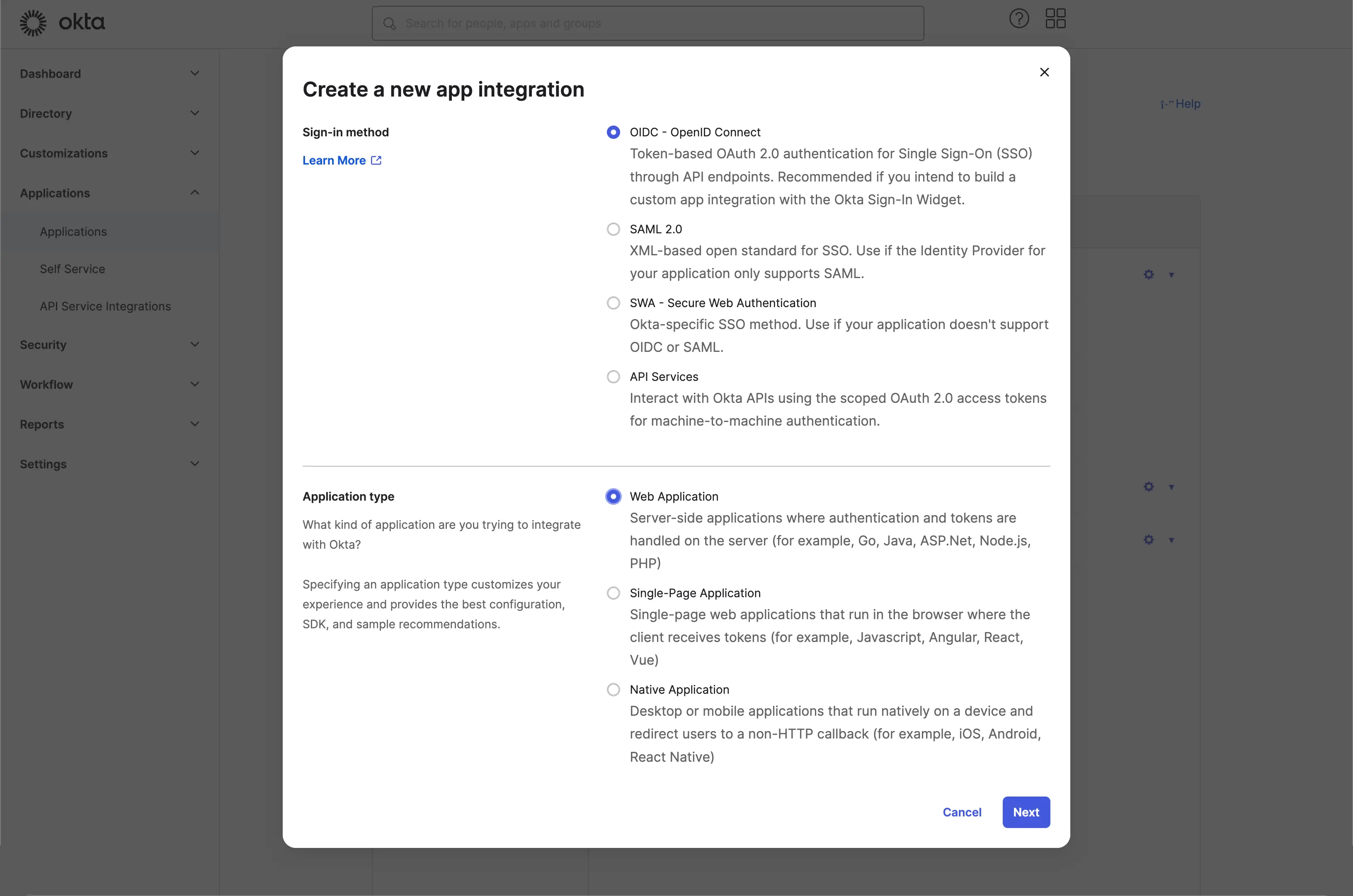
Next ボタンをクリックして続行します。
ステップ 2: アプリケーション設定を構成する
App integration nameを提供します。これは、あなたの OIDC アプリケーションの識別子として使用されます。- Logto SSO コネクターのコールバック URL を使用して、新しい
Sign-in redirect URIsを追加します。
これは、Okta が認証 (Authentication) に成功した後にユーザーのブラウザをリダイレクトする URI です。ユーザーが IdP での認証 (Authentication) に成功すると、IdP はユーザーのブラウザをこの指定された URI に認可 (Authorization) コードと共にリダイレクトします。Logto は、この URI から受け取った認可 (Authorization) コードに基づいて認証 (Authentication) プロセスを完了します。
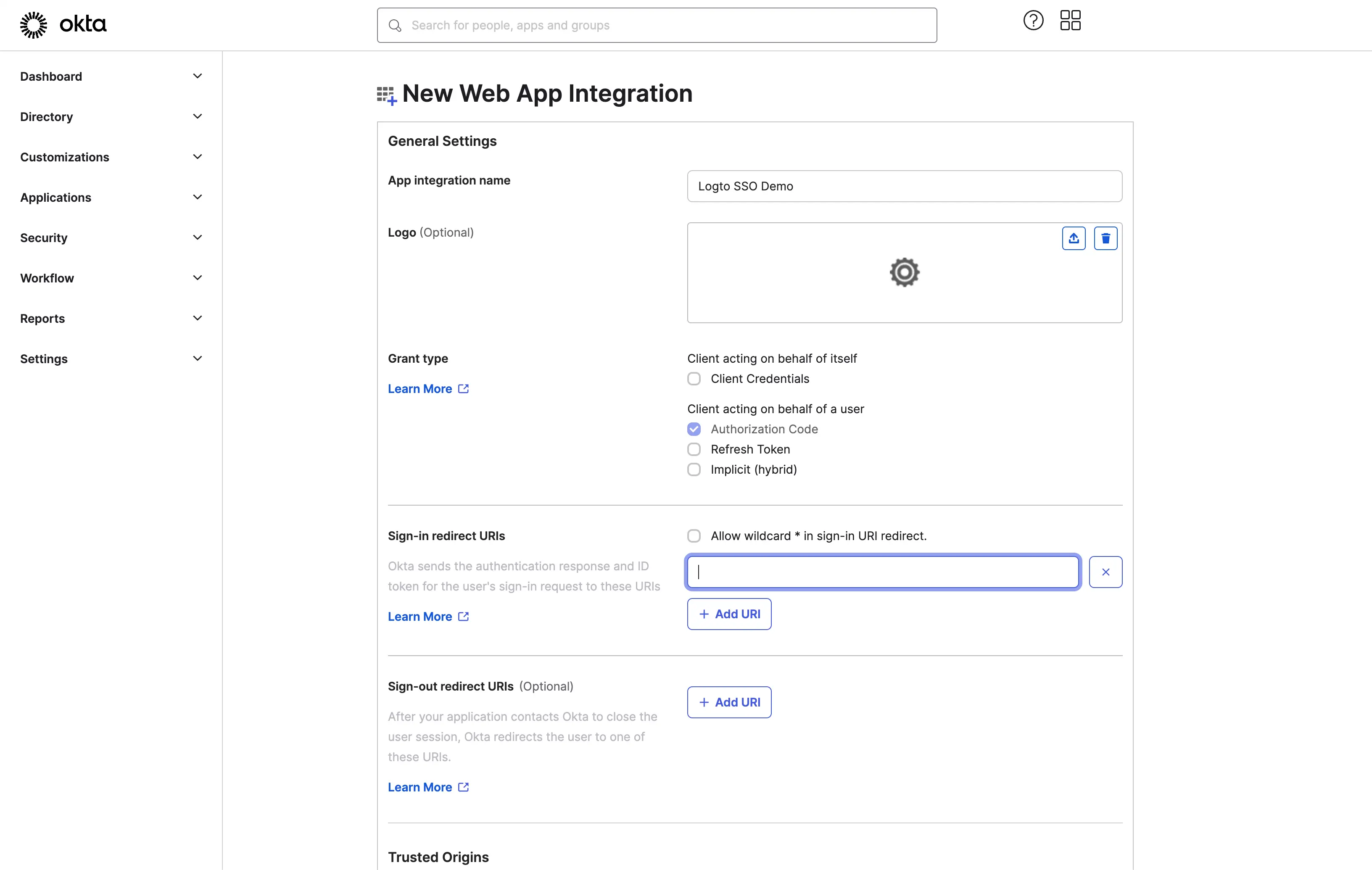
- アプリケーションにユーザーを割り当てます。
Assignments 設定に基づいて、アプリケーションをすべてのユーザーまたは特定のユーザー / グループに割り当てることができます。
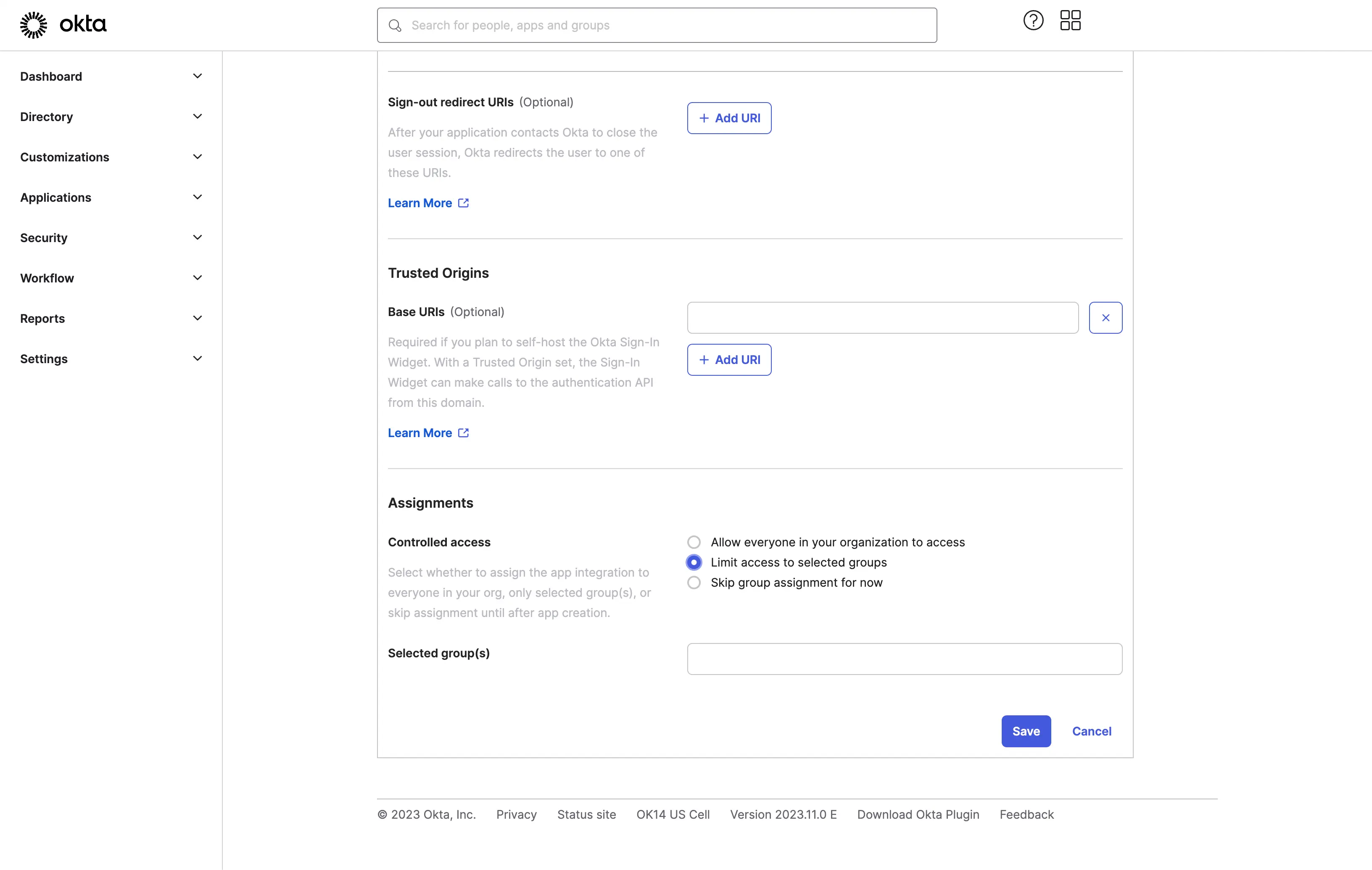
Save ボタンをクリックしてアプリケーション設定を保存します。
ステップ 3: クライアント資格情報で Logto コネクターを設定する
OIDC アプリケーションの作成に成功すると、アプリケーションの詳細ページにリダイレクトされます。
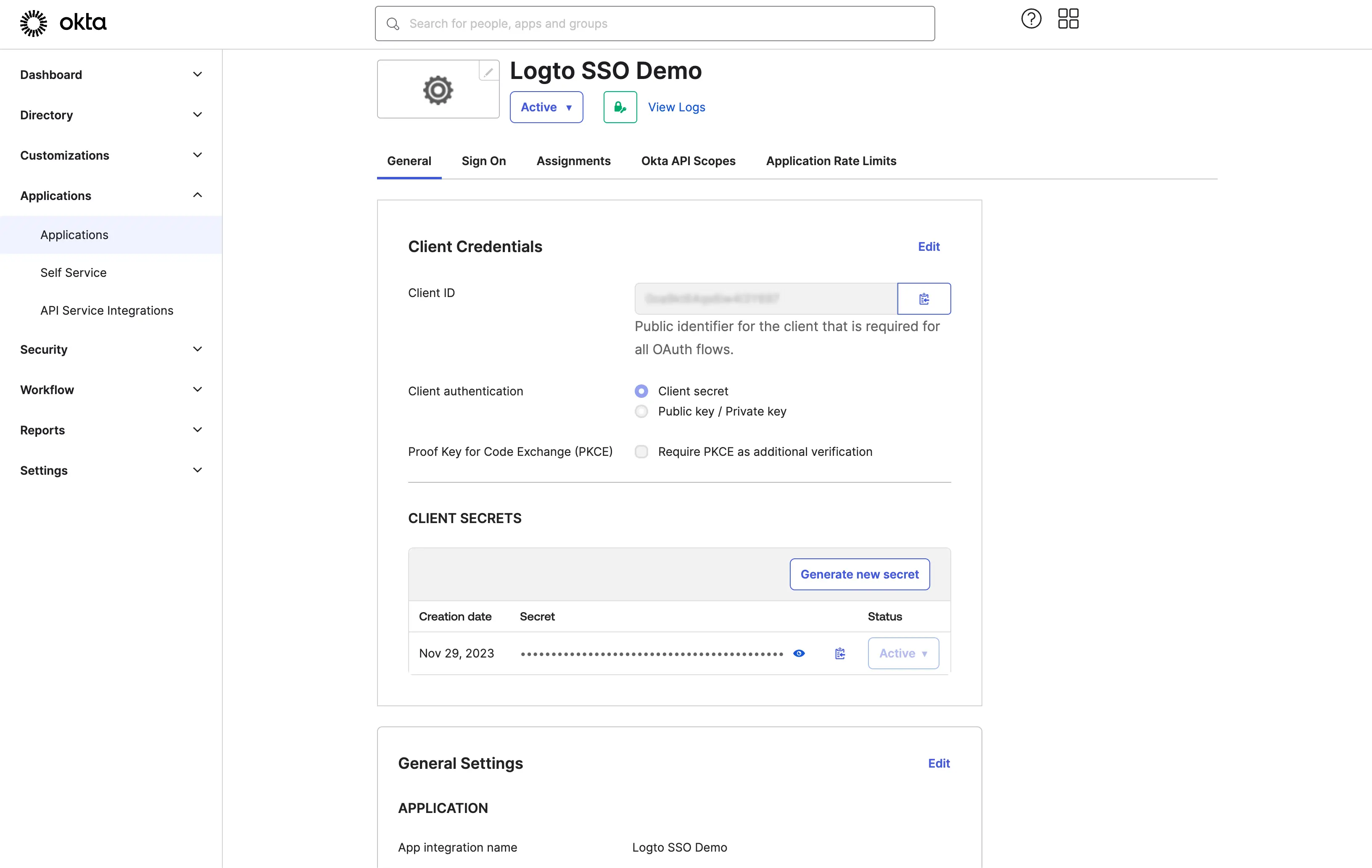
client ID と client secret をコピーし、Logto SSO コネクターの Connection タブの対応するフィールドに入力します。
Okta ドメインを 発行者 (Issuer) として使用します。例:https://dev-12345678.okta.com。すべてのフィールドに入力したら、Save ボタンをクリックしてコネクター設定を保存します。
提供した 発行者 (Issuer) リンクが有効であれば、発行者 (Issuer) フィールドの下に Okta IdP 設定の解析された完全なリストが表示されます。
ステップ 4: 追加のスコープ (オプション)
Scope フィールドを使用して、OAuth リクエストに追加のスコープを追加します。これにより、Okta OAuth サーバーからより多くの情報を要求できます。利用可能なスコープの詳細については、 Okta ドキュメント を参照してください。
カスタムスコープ設定に関係なく、Logto は常に openid、profile、および email スコープを IdP に送信します。これは、Logto がユーザーのアイデンティティ情報とメールアドレスを適切に取得できるようにするためです。
ステップ 5: メールドメインを設定し、SSO コネクターを有効にする
Logto のコネクターの SSO 体験 タブで、組織の メールドメイン を提供してください。これにより、SSO コネクターがそのユーザーの認証 (Authentication) 方法として有効になります。
指定されたドメインのメールアドレスを持つユーザーは、唯一の認証 (Authentication) 方法として SSO コネクターを使用するようにリダイレクトされます。
Okta との OIDC 統合の作成に関する詳細については、Create OIDC App Integrations をご確認ください。
Save your configuration
Logto コネクター設定エリアで必要な値をすべて記入したことを確認してください。「保存して完了」または「変更を保存」をクリックすると、Okta enterprise SSO コネクターが利用可能になります。
Enable Okta enterprise SSO connector in Sign-in Experience
エンタープライズコネクターを個別に設定する必要はありません。Logto は、ワンクリックでアプリケーションに SSO 統合を簡素化します。
- 移動先: Console > サインイン体験 > サインアップとサインイン。
- 「エンタープライズシングルサインオン (SSO)」トグルを有効にします。
- 変更を保存します。
有効にすると、サインインページに「シングルサインオン (SSO)」ボタンが表示されます。SSO が有効なメールドメインを持つエンタープライズユーザーは、エンタープライズアイデンティティプロバイダー (IdP) を使用してサービスにアクセスできます。


SP 主導の SSO や IdP 主導の SSO を含む SSO ユーザー体験について詳しくは、ユーザーフロー: エンタープライズシングルサインオン (SSO) を参照してください。
Testing and Validation
.NET Core (Blazor WebAssembly) アプリに戻ります。これで Okta enterprise SSO を使用してサインインできるはずです。お楽しみください!
Further readings
エンドユーザーフロー:Logto は、MFA やエンタープライズシングルサインオン (SSO) を含む即時使用可能な認証 (Authentication) フローを提供し、アカウント設定、セキュリティ検証、マルチテナント体験の柔軟な実装のための強力な API を備えています。
認可 (Authorization):認可 (Authorization) は、ユーザーが認証 (Authentication) された後に行えるアクションやアクセスできるリソースを定義します。ネイティブおよびシングルページアプリケーションの API を保護し、ロールベースのアクセス制御 (RBAC) を実装する方法を探ります。
組織 (Organizations):特にマルチテナント SaaS や B2B アプリで効果的な組織機能は、テナントの作成、メンバー管理、組織レベルの RBAC、およびジャストインタイムプロビジョニングを可能にします。
顧客 IAM シリーズ:顧客(または消費者)アイデンティティとアクセス管理に関する連続ブログ投稿で、101 から高度なトピックまでを網羅しています。